Web Analytics tümleştirmesi, Microsoft SharePoint genel Web sitenizi Webeğilimleri, Google Analytics, Adobe gibi üçüncü taraf Web Analytics hizmetlerine bağlamanıza imkan veren ücretsiz bir uygulamadır. Bu bağlantının yararı, sunucu tarafı kodu yüklemenize gerek kalmadan bu hizmetler tarafından sağlanan zengin veri toplama ve raporlama özelliklerinden yararlanabilmenizi sağlar. Web Analytics tümleştirme uygulaması, SharePoint Mağazası 'nda tüm lisanslı SharePoint aboneleriyle kullanılabilir.
Not: Bu makalede SharePoint Online Genel Web Sitesi’yle ilgili olarak sunulan bilgiler yalnızca Microsoft 365’i 9 Mart 2015 tarihinden önce satın alan kuruluşlar için geçerlidir. Bu özelliği zaten kullanmakta olan müşteriler, değişim tarihi olan 9 Mart 2015’ten sonra en az iki yıl daha bu özelliğe erişmeye devam edebilecektir. Değişim tarihinden sonra Microsoft 365 abonesi olan yeni müşteriler bu özelliğe erişemeyecektir. Microsoft 365 müşterileri ayrıca sektöründe lider üçüncü taraf tekliflerine erişebilir. Bu teklifler sayesinde müşteriler, eksiksiz bir çevrimiçi çözümün yanı sıra çevrimiçi ortamda hizmet sunma olanağı sağlayan, genel kullanıma açık web sitelerine sahip olur. Bu değişiklik hakkında daha fazla bilgi için bkz. Microsoft 365’te SharePoint Online Genel Web Sitesi özelliğinde yapılan değişiklikler hakkında bilgiler.
Nasıl çalışır?
Uygulamayı SharePoint Mağazası 'ndan indirdikten sonra, güvendiğiniz sorulur. Bu, tüm uygulama yüklemeleri için gerekli olan tipik bir senaryodur. Ardından, sayfa görünümünü etkinleştirmek ve izlemeyi ziyaret etmek için JavaScript veya HTML izleme betiği eklersiniz. Uygulama, komut dosyasının genel sitenizden sunulan tüm sayfalara eklendiğinden emin olur. İzleme komut dosyası, size, ana sayfanın baş veya gövde bölümünde, komut dosyasının nereye yerleştiğinin yanı sıra, üçüncü taraf çözümleme hizmetiniz tarafından da sağlanmalıdır. Komut dosyası yerdedikten sonra, tüm site sayfaları ana sayfadan, Web Analytics hizmetiniz site istatistiklerini toplamaya başlayabilir.
Uygulamayı SharePoint Mağazası 'ndan indirin
-
Genel Web sitenizdeki herhangi bir sayfadan, uygulama eklemek> Ayarlar 'ı

-
Sayfanın sol tarafındaki Hızlı Başlat 'ta SharePoint Mağazası'na tıklayın.
-
Kategoriler altında, genel kullanıma yönelik Web siteleri'ni tıklatın.
-
Web Analytics tümleştirmesi'ne tıklayın.
-
Ekle'yi tıklatın.
-
İstenirse, Microsoft hesabınızlaoturum açmak için adımları izleyin.
-
İzin bilgilerini gözden geçirip güven'e tıklayın.
Yeni uygulamanızın yüklü olduğu site Içeriği sayfasına yönlendirilirsiniz. Uygulamayı başlatmak istediğiniz zaman bu kadar devam edersiniz.
Web Analytics hizmetleri tümleştirmesini etkinleştirme
Web Analytics tümleştirme uygulamasını kullanmaya başlamadan önce, öncelikle etkinleştirmelisiniz. Uygulamayı etkinleştirmek uygulamayı etkinleştirerek, veri toplamayı kolaylaştırmak için Web Analytics hizmetine bağlanabilir.
-
Genel Web sitenizdeki herhangi bir sayfadan, site içeriğini>

-
Web Analytics tümleştirme kutucuğunu tıklatın.
-
Ekranın sağ tarafında Etkinleştir'i tıklatın.
Web Analytics hizmetleri tümleştirmesini devre dışı bırakma
Web Analytics tümleştirme uygulamasını istediğiniz zaman devre dışı bırakabilirsiniz. Uygulama devre dışı bırakıldığında, JavaScript veya HTML izleme kodu tüm genel site sayfalarına eklenmeyecek ve başka kullanım verileri analitik hizmet sağlayıcınıza gönderilmez.
-
Genel Web sitenizdeki herhangi bir sayfadan, site içeriğini>

-
Web Analytics tümleştirme kutucuğunu tıklatın.
-
Ekranın sağ tarafında devre dışı bırak'a tıklayın.
Web Analytics tümleştirme uygulamasına izleme betiğini ekleme
İzleme betiği Web Analytics hizmetiniz tarafından sağlanır. Genellikle şirketin web sitesinde bulunur ve Access için Kullanıcı adı ve parola gerekebilir. Aşağıdaki adımları izleyerek komut dosyasını ekleyin:
-
Genel Web sitenizdeki herhangi bir sayfadan, site içeriğini>

-
Web Analytics tümleştirme kutucuğunu tıklatın.
-
Web Analytics hizmetiniz tarafından yönlendirilen metni üç kutulardan birine (Head komut dosyası, başlangıç gövde kodu veya son gövde kodu) yapıştırın. Bu bilgiler büyük olasılıkla web sitesinde yer alır. Örneğin:
Doğrudan </head> etiketinden sonra Web sayfanıza kopyalayıp yapıştırın.
-
Kaydet'e tıklayın. Betiği kaydettikten sonra, uygulama bunu genel Web sitenizdeki tüm sayfalara ekler. Ayrıca, sitenizi sitenizde yayımladığınız tüm yeni sayfalara da ekler.
Sayfa özelliği eşlemeleri
Hizmet satıcınız kaynak açıklaması çerçevesi öznitelik tabanlı (RDFa) sayfası meta verilerini destekliyorsa, sayfalarınıza meta veriler için sayfa özellikleri eşlemeleri ekleyebilirsiniz. Bu meta verileri eklemek, sayfa kümelerini sınıflandırmanıza olanak tanır, böylece kümenin verilerini tek tek yerine çözümleyebilirsiniz. Örneğin, tüm ürün sayfalarında empreboyutlandırma sayısını izlemek için bir sayfa özelliği eşleştirmesi ayarlayabilirsiniz.
Yeni eşleme ekleme
-
Genel Web sitenizdeki herhangi bir sayfadan, site içeriğini>

-
Web Analytics tümleştirme kutucuğunu tıklatın.
-
Sayfa özelliği eşlemeleri sayfasına gidin (Ana sayfa komut dosyası eklentisi sayfasından, sayfa özelliği eşlemelerini yapılandırmak için buraya tıklayın) öğesine tıklayın.
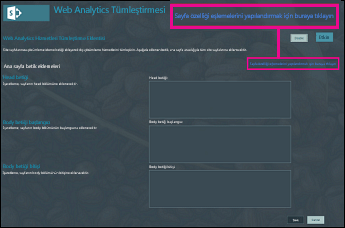
-
Yeni eşleme Ekle'yi tıklatın.

-
Meta verilerde, sayfa özelliğiyle ilişkilendirilecek verileri yazın. Örneğin, tıklamaları sitenizde yayınlanan telefon numarasına göre izlemek istiyorsanız, bu telefon numarasını girersiniz.
-
Sayfa özellikleri 'nde meta verilerle ilişkilendirmek istediğiniz özelliği seçin. Telefon numarası örneği için, Iş telefonu öğesini seçersiniz.
-
Kaydet'e tıklayın.
Eşlemeyi kaldırma
-
Genel Web sitenizdeki herhangi bir sayfadan, site içeriğini>

-
Web Analytics tümleştirme kutucuğunu tıklatın.
-
Sayfa özelliği eşlemeleri sayfasına gidin (Ana sayfa komut dosyası eklentisi sayfasından, sayfa özelliği eşlemelerini yapılandırmak için buraya tıklayın) öğesine tıklayın.
-
Kaldırmak istediğiniz meta veri özelliğini bulun ve Kaldır'ı tıklatın.
-
Kaydet'e tıklayın.










